Включите уведомления WhatsApp на Apple Watch.
Если на обоих устройствах установлена последняя версия программного обеспечения, пора перейти к настройкам уведомлений WhatsApp на Apple Watch. Это предложение действительно работает для любого приложения, но здесь мы сосредоточимся на мессенджере Meta:
- На iPhone откройте приложение Apple Watch и убедитесь, что вы находитесь на вкладке «Мои часы».
- Затем нажмите «Уведомления».
- Прокрутите вниз до списка «Зеркальные оповещения iPhone от»> убедитесь, что переключатель уведомлений включен для WhatsApp.
В настройках Apple Watch убедитесь, что уведомления WhatsApp зеркальны. / NextPit
Просмотр уведомлений и ответ на них на Apple Watch
Приложения могут показывать уведомления — например, приглашения на встречи, сообщения, предупреждения о шуме и напоминания приложения «Активность». Уведомления на Apple Watch могут отображаться сразу после получения. Но если Вы не прочитаете уведомление сразу, оно сохранится и Вы сможете просмотреть его позже.
ПРЕДУПРЕЖДЕНИЕ. Важные сведения об избегании отвлекающих факторов, когда они могут привести к опасным ситуациям, см. в разделе Важная информация о безопасности для Apple Watch .
Ответ на уведомления сразу после получения
Если Вы услышите или почувствуете, что пришло уведомление, поднимите запястье, чтобы посмотреть его.
Прокрутите колесико Digital Crown, чтобы перейти к нижней части уведомления, затем коснитесь кнопки, которая там находится.
Также можно коснуться значка приложения в уведомлении, чтобы открыть соответствующее приложение.
Чтобы сбросить уведомление, смахните по нему вниз. Либо прокрутите к нижней части уведомления, а затем коснитесь «Закрыть».
Просмотр сообщений, на которые Вы не ответили
Если Вы не ответили на уведомление сразу после получения, оно сохраняется в Центре уведомлений. При наличии непрочитанных уведомлений в верхней части циферблата отображается красная точка. Чтобы посмотреть уведомления, сделайте следующее:
Смахните по циферблату вниз, чтобы открыть Центр уведомлений. На любом другом экране — коснитесь верхнего края экрана и удерживайте палец, а затем смахните вниз.
Примечание. С экрана «Домой» на Apple Watch открыть Центр уведомлений невозможно. Нужно сначала нажать колесико Digital Crown, чтобы перейти к какому-нибудь циферблату, или открыть любое приложение.
Смахните вверх или вниз либо прокрутите колесико Digital Crown, чтобы пролистать список уведомлений.
Коснитесь уведомления, чтобы его прочитать или ответить на него.
Чтобы удалить уведомление из Центра уведомлений, не читая его, смахните уведомление влево и коснитесь значка «X». Чтобы очистить все уведомления, прокрутите к верхнему краю экрана, затем коснитесь «Очистить все».
Если Вы пользуетесь группировкой уведомлений, коснитесь группы, чтобы открыть ее, а затем коснитесь уведомления.
Совет. Чтобы на циферблате не загоралась красная точка, откройте приложение «Настройки» на Apple Watch, коснитесь «Уведомления» и выключите Индикатор уведомлений.

Отключение звука уведомлений на Apple Watch
Коснитесь нижнего края экрана и удерживайте палец, а затем смахните вверх, чтобы открыть Пункт управления. Коснитесь кнопки .
Вы по-прежнему будете чувствовать прикосновение, когда приходят уведомления. Чтобы отключить звук и прикосновения, выполните следующие действия.
Коснитесь нижнего края экрана и удерживайте палец, а затем смахните вверх, чтобы открыть Пункт управления.
Коснитесь или активного режима фокусирования.
Коснитесь «Не беспокоить», затем выберите вариант — «Включить», «Включить на час», «Включить до завтрашнего утра» или «Включить до моего ухода».
Совет. Получив уведомление, Вы можете быстро выключить звук Apple Watch. Для этого положите ладонь на дисплей часов и не поднимайте ее как минимум три секунды. Когда включится беззвучный режим, Вы ощутите легкое прикосновение. Убедитесь, что включена настройка «Накрыть для откл. звука»: откройте приложение «Настройки» на Apple Watch, коснитесь «Звуки, тактильные сигналы» и включите параметр «Накрыть для откл. звука».
Режим «Театр» позволяет отключить включение экрана в определенное время

Если вы пришли, например, в кино, и хотите отключить реакцию часов на движения руки (чтобы не загорался дисплей, когда вы поднимите руку) и звуки уведомлений – воспользуйтесь «режимом тишины», который появился в watchOS начиная с версии 3.2.
Чтобы сделать это, свайпните по экрану Apple Watch сверху вниз и коснитесь иконки с двумя театральными масками.


Готово – теперь вы не мешаете окружающим и можете сосредоточиться на просмотре фильма или спектакля. Не забудьте отключить «маскарад» после того, как представление закончится (подробно о функции Театр).
ПО ТЕМЕ: Как очистить кэш и память на iPhone или iPad.
Как включить и настроить уведомления
Для полноценной работы фитнес-трекера необходимо в первую очередь его включить и правильно настроить. Включение производится в следующем порядке:
- вставить капсулу с трекером в ремешок. Делать это нужно датчиком вниз, так, чтобы дисплей смотрел вверх. В противном случае правильная работа пульсометра не может быть гарантирована;
- нажать кнопку включения. Чаще всего нужно держать её несколько секунд.
Если устройство не включается, для начала нужно попытаться зарядить его, прежде чем бить тревогу. Для зарядки используется идущий в комплекте кабель.
- включить устройство, предварительно зарядив его;
- приготовить смартфон на операционной системе iOS или Android. В отдельных случаях есть возможность подключить гаджет к смартфону на Windows Mobibe, но уточнять её нужно в каждом конкретном случае, в зависимости от модели;
- установить специальное приложение. Для каждой модели трекера имеется своя программа, например, для Xiaomi используется Mi Fit;
- запустить приложение, зайти в меню привязки (обычно находится в настройках) и осуществить процедуру.
В некоторых случаях нужно будет пройти предварительную процедуру регистрации. Сделать это можно по номеру телефона или адресу электронной почты.
Перезагрузите iPhone и Apple Watch.
Перезагрузка iPhone и Apple Watch – мощный способ исправить странные ошибки и сбои, которые мешают устройствам взаимодействовать друг с другом. Вот как это сделать:
Перезагрузите iPhone
Перейдите в «Настройки»> «Общие» и выберите «Завершение работы». Затем перетащите значок питания вправо, чтобы выключить iPhone. Затем нажмите и удерживайте боковую кнопку, чтобы перезагрузить устройство.
Перезагрузите Apple Watch
Нажмите и удерживайте боковую кнопку. Затем смахните значок питания вправо, чтобы выключить Apple Watch. Затем нажмите и удерживайте боковую кнопку, чтобы перезагрузить устройство.
Включите ответ на входящие сообщения WhatsApp
Я признаю, что этот третий метод является скорее мерой безопасности, чем требованием. Включение возможности отвечать на сообщения WhatsApp непосредственно на Apple Watch может инициировать получение сообщений WhatsApp на часах. Для этого следуйте инструкции ниже:
- На iPhone нажмите «Настройки» > «Уведомления» > «WhatsApp Messenger».
- Убедитесь, что параметр «Включить уведомления» включен.
- В параметрах предупреждений выберите Показать в Центре уведомлений и на экране блокировки (звуки и значок не являются обязательными).
Включите функцию блокировки экрана и предупреждений Центра уведомлений на вашем iPhone. / NextPit
Наконец, если ничего из этого не работает, моя следующая рекомендация немного более радикальна: перезагрузите Apple Watch и повторите попытку. Если это не сработает, я предлагаю перезагрузить iPhone. Но перед этим сделайте резервную копию своих данных в iCloud. Если ничего из этого не работает, связаться с командой Apple Geniusтак как на одном из ваших устройств могут возникнуть определенные аппаратные проблемы.
Другой вариант — использовать стороннее приложение, в этом случае мы предлагаем установить приложение WhatChat 2:
Отключить функцию отключения звука для Apple Watch
Функция отключения звука в Apple Watch используется для отключения уведомлений часов путем закрытия часов, но эта функция может вызвать проблему, если часы «думают» (из-за сбоя или ошибки), что они закрыты, и в этом нет необходимости. для отображения уведомлений. Здесь отключение функции Cover to Mute на Apple Watch может решить проблему.
Отключить обложку для отключения звука в приложении Watch
- Запустите приложение Watch на iPhone и перейдите на вкладку «Мои часы».
- Теперь откройте Sound & Haptics и отключите Cover to Mute, переключив его переключатель в положение «Выкл.».
- После этого проверьте, нормально ли работают уведомления Apple Watch.
Отключите функцию «Обложка для отключения звука» в настройках Apple Watch.
- Запустите настройки Apple Watch и откройте «Звук и тактильные ощущения».
- Теперь отключите Cover to Mute, переключив его переключатель в положение «Выкл», а затем проверьте, решена ли проблема с уведомлениями.
Причины, почему не приходят уведомления на Apple Watch и iPhone
Если не приходят уведомления на часы или айфон, то существует несколько первоисточников дисфункции:

Уведомления на часах
- Произошел разрыв соединения между двумя устройствами и все новости отправляются только на смартфон. Чтобы проверить подключение, достаточно провести по циферблату хронометра вверх и открыть программу управления. Если произошел разрыв, то ярлык айфона будет светиться красным цветом (в иных вариантах появится значок Х или Вай-Фая). Нужно провести переподключение и связь наладится.
- Блокировка Эпл Вотч или режим «Не беспокоить» – указанные параметры приводят к переходу новостей только на смартфон. На циферблате будет гореть ярлык «замок» или «не беспокоить». Для отключения функционала надо провести пальцем снизу-вверх по дисплею и нажать на одноименную кнопку, значок должен погаснуть.
Важно! Уведомления от программ сторонних разработчиков отображаются только при подключении смартфона к сети
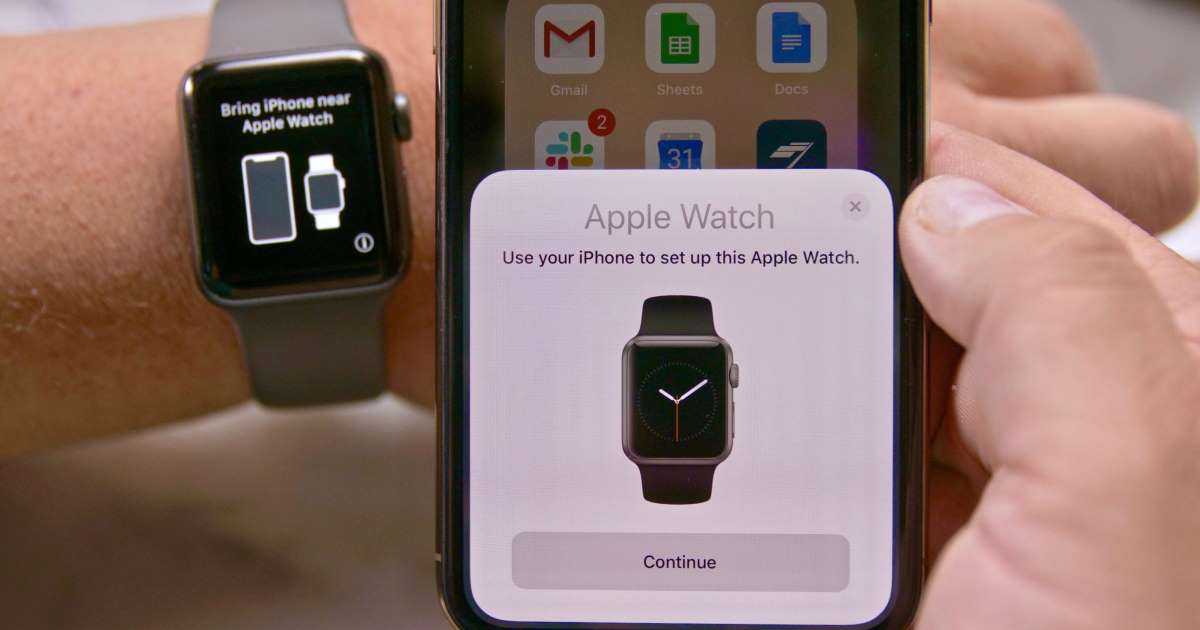
Восстановление пары
Пользовательская настройка напоминаний
Многие пользователи предпочитают выполнять настройку iWatch более щепетильно. Для этого в приложении Apple Watch на iPhone необходимо настроить параметры каждого приложения отдельно. Открывается доступ к пользовательским параметрам и дополнительным настройкам при помощи пункта меню Customs.
Напоминания от приложения «Активность» включают в себя большое количество уведомлений по каждому из запланированных событий, задач, а также ряд оповещений о достижении пользовательского уровня прогресса. При подробной настройке пользователь может выбрать, какие уведомления оставить, а какие отключить.

Напоминания календаря включают информацию о запланированных событиях и зафиксированных праздничных датах. Уведомления от приложения электронной почты будут напоминать вам только о входящих письмах. Системные сообщения iPhone нельзя систематизировать: они либо активны, либо отключены.
Почему не звонят Apple watch?
Если у вас есть проблемы со звонками с apple watch – первым делом проверьте правильность синхронизации часов с телефоном. … Если соединение в норме, но звонки далее не осуществляться, проверьте параметры сотовой связи и может ли осуществлять звонки ваш iphone без подключения к apple watch.
Почему не идет вызов на Apple Watch?
Ошибка вызова может быть результатом временного сбоя связи / программного обеспечения. Повторное соединение Apple Watch и iPhone может решить проблему. … Теперь перезапустите Apple Watch и iPhone. После перезагрузки выполните повторное соединение часов и телефона, чтобы проверить, была ли устранена ошибка.
Как настроить звонок на Apple Watch?
Откройте приложение «Телефон» на Apple Watch. Коснитесь «Контакты» и прокрутите колесико Digital Crown для пролистывания. Коснитесь контакта, которому Вы хотите позвоните, затем коснитесь кнопки телефона. Коснитесь «Аудиовызов FaceTime», чтобы позвонить через FaceTime, или коснитесь номера телефона.
Как настроить звонки на Apple Watch 5?
Для этого выполните следующие действия.
- На iPhone откройте приложение Apple Watch.
- Перейдите на вкладку «Мои часы» и выберите «Сотовые данные».
- Нажмите «Настроить сотовые данные».
- Следуйте инструкциям для своего оператора связи. Возможно, потребуется обратиться за помощью к оператору связи.
Можно ли принимать звонки на Apple Watch 3?
Пользователи смогут совершать телефонные звонки прямо с Apple Watch Series 3 (GPS + Cellular), а подключив наушники AirPods — слушать музыку без проводов.
Почему не могу делать исходящие вызовы?
Еще одна причина, по которой телефон сбрасывает входящие и исходящие звонки — неисправная SIM-карта. За время эксплуатации смартфона у симки могут повредиться контакты, из-за чего она перестает подключаться к сети. Чтобы проверить работу SIM-карты, вставьте другую симку в телефон и попробуйте совершить вызов.
Как звонить с Apple Watch без телефона?
Если вам требуется совершить вызов на телефонный номер при подключении к сети Wi-Fi, убедитесь, что на часах Apple Watch включена функция «Вызовы по Wi-Fi». В качестве альтернативы попробуйте совершить аудиовызов через FaceTime.
Какие Apple Watch поддерживают eSIM?
eSIM есть в Apple Watch третьей и четвертой серий. Но это модели GPS + Cellular, которые в России недоступны. В этом сегменте у Apple конкурентов чуть больше, чем в других. Встроенные «симки» устанавливаются в смарт-часы Samsung Galaxy Gear S3, Watch.
Управление уведомлениями на Apple Watch
Для проведения настроек необходимо выполнить следующий алгоритм действий:
- Нажать на верхнюю часть циферблата и удерживать палец в этом положении.
- Дождаться открытия подраздела «Пункт управления» и провести сверху вниз.
- Ярлык открывшейся новости отвести в левую сторону и в появившемся списке выбрать клавишу «Дополнительные параметры».
Если нужно, чтобы новости, связанные с какой-то программой, приходили беззвучно или не проявлялись тактильными сигналами, достаточно активировать функционал «Доставлять тихо». Они начнут поступать на часы или смартфон без дополнительных звуковых или вибрационных сигналов. Когда пользователь не хочет получать известия, связанные с одной из утилит (от Вайбера, Ватсапа (WhatSapp) или ВК (VK)), то на Apple Watch достаточно активировать блок «Отключить».
Важно! Чтобы подключить функционал, достаточно перейти из основного меню в «Дополнительные параметры» и нажать на кнопку «Доставлять со звуком». После этого любые новости начнут поступать со звуковым или вибрационным сопровождением
Центр уведомлений
Делайте больше с приложениями
- Для некоторых сторонних приложений, вы можете добавить осложнений в Циферблате. Узнайте, как настроить часы лицо.
- Узнайте как найти приложения.
- Получить помощь, если вы не можете установить приложение.
Информация о продуктах, произведенных не компанией Apple, или о независимых веб-сайтах, неподконтрольных и не тестируемых компанией Apple, не носит рекомендательного характера и не рекламируются компанией. Компания Apple не несет никакой ответственности за выбор, функциональность и использование веб-сайтов или продукции. Apple не делает никаких заявлений относительно стороннего точность сайт или надежность. Риски, связанные с использованием Интернета. Обратитесь к поставщику за дополнительной информацией. Другие названия компаний и продуктов могут быть товарными знаками их соответствующих владельцев.
Что делать, если не приходят уведомления на Apple Watch
время чтения: 3 минуты
Многофункциональное устройство, разработанное компанией Apple для синхронизации с iPhone, предназначено для упрощения пользования стандартными функциями телефона. Часы iWatch разработаны для быстрого просмотра напоминаний, сообщений и журнала вызовов, которые поступают на смартфон. Неверная настройка системы оповещений о получаемых сообщениях или напоминаниях может привести к тому, что часы не будут своевременно уведомлять пользователя.
Если уведомления не приходят, то причиной тому может быть ряд ошибок, допущенных при стартовой настройке гаджета.

Пульт управления для Apple TV и музыки
Настройка уведомлений на apple watch
Корректность работы системы оповещений Apple Watch зависит от правильной стартовой настройки устройства. По умолчанию система напоминаний часов настроена согласно параметрам уведомлений самого iPhone. Соответственно, чтобы включить оповещение от той или иной службы смартфона, необходимо включить напоминания на iPhone.
На iWatch возможна настройка сообщений от внутренних программ. Для этого запустите приложение Apple Watch на своем устройстве, выберите вкладку «Мои часы» и перейдите в раздел «Уведомления». После этого нужно выбрать программу: чтобы дублировать параметры смартфона, следует выбрать «Повтор iPhone», для иных — «Настроить».
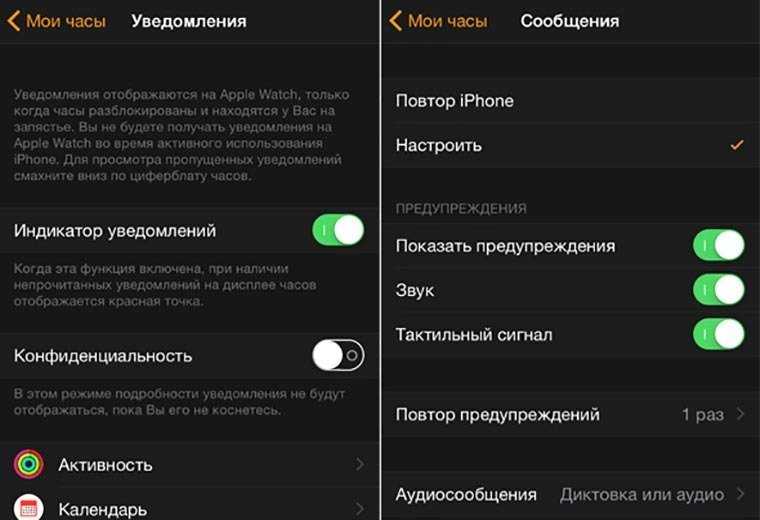
При настройке доступна опция отключения оповещений от сторонних приложений, для этого нужно выбрать соответствующий пункт и добавить программу в исключения, отключив выбранный параметр.
Изменить настройки пароля Apple Watch
Apple Watch могут показывать уведомления только в том случае, если они разблокированы, и по этой причине многие пользователи не устанавливают на них пароль. Однако могут быть случаи, когда устройства (например, корпоративные устройства) защищены паролем и, следовательно, могут не отображать уведомления, когда они заблокированы. Здесь редактирование настроек пароля Apple Watch может решить проблему.
- Откройте приложение Watch на iPhone и перейдите на вкладку «Мои часы».
- Теперь выберите «Код-пароль» и включите следующее: «Код-пароль».
- Пользователь может вручную разблокировать Apple Watch или разблокировать свой iPhone, чтобы получать уведомления на Apple Watch. Имейте в виду, что после разблокировки Apple Watch через iPhone они останутся разблокированными до тех пор, пока не будут надеты на запястье пользователя, даже если экран выключен.
Siri
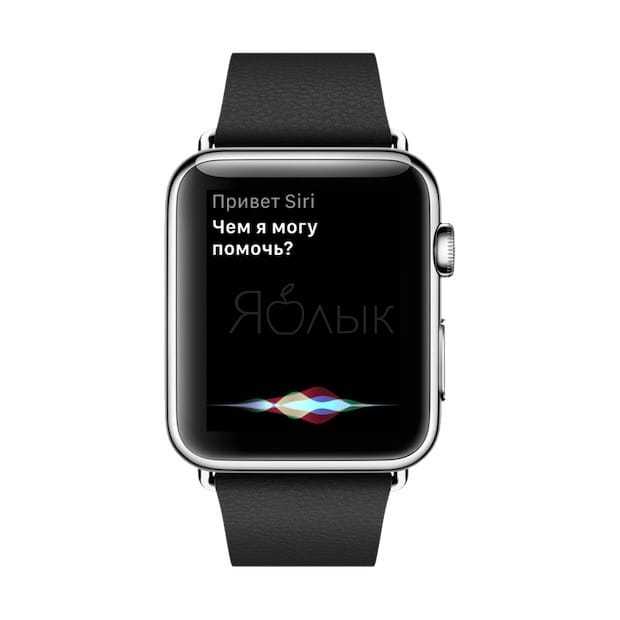
Чтобы запустить голосового помощника Apple на ваших часах, просто скажите «Привет, Siri» или зажмите колесико Digital Crown для того, чтобы посмотреть календарь, получить подсказки для ориентации на местности, надиктовать ответ на текстовое сообщение и так далее.
Примечание: перед отправкой сообщения Siri всегда покажет его на экране. А если вы запросите подсказки для ориентации на местности, то Siri выведет на экран Watch карту.
Важно: для всего этого требуется подключение к iPhone. Начиная с Apple Watch Series 3 Siri научили отвечать на запросы голосом, так что вам даже не нужно смотреть на дисплей Watch, чтобы увидеть ответ
Начиная с Apple Watch Series 3 Siri научили отвечать на запросы голосом, так что вам даже не нужно смотреть на дисплей Watch, чтобы увидеть ответ.
ПО ТЕМЕ: Как «Найти друзей» на iPhone, или как смотреть местонахождение знакомых на iOS.
Что делать, если не приходят уведомления на Apple Watch
Многофункциональное устройство, разработанное компанией Apple для синхронизации с iPhone, предназначено для упрощения пользования стандартными функциями телефона. Часы iWatch разработаны для быстрого просмотра напоминаний, сообщений и журнала вызовов, которые поступают на смартфон. Неверная настройка системы оповещений о получаемых сообщениях или напоминаниях может привести к тому, что часы не будут своевременно уведомлять пользователя.
Если уведомления не приходят, то причиной тому может быть ряд ошибок, допущенных при стартовой настройке гаджета.

Причины отсутствующих уведомлений на apple watch
Если вы заметили, что оповещения не поступают на iWatch, и не знаете, что делать, если они не приходят, то проверьте, находится ли iPhone в режиме сна. Разработчики предусмотрели опцию отправки сообщений на часы только в том случае, если смартфон заблокирован или находится в спящем режиме. При разблокированном устройстве в активном режиме вы не будете получать сообщения. Кроме того, сообщения, открытые на Apple Watch, будут автоматически прочитываться на главном устройстве и наоборот.
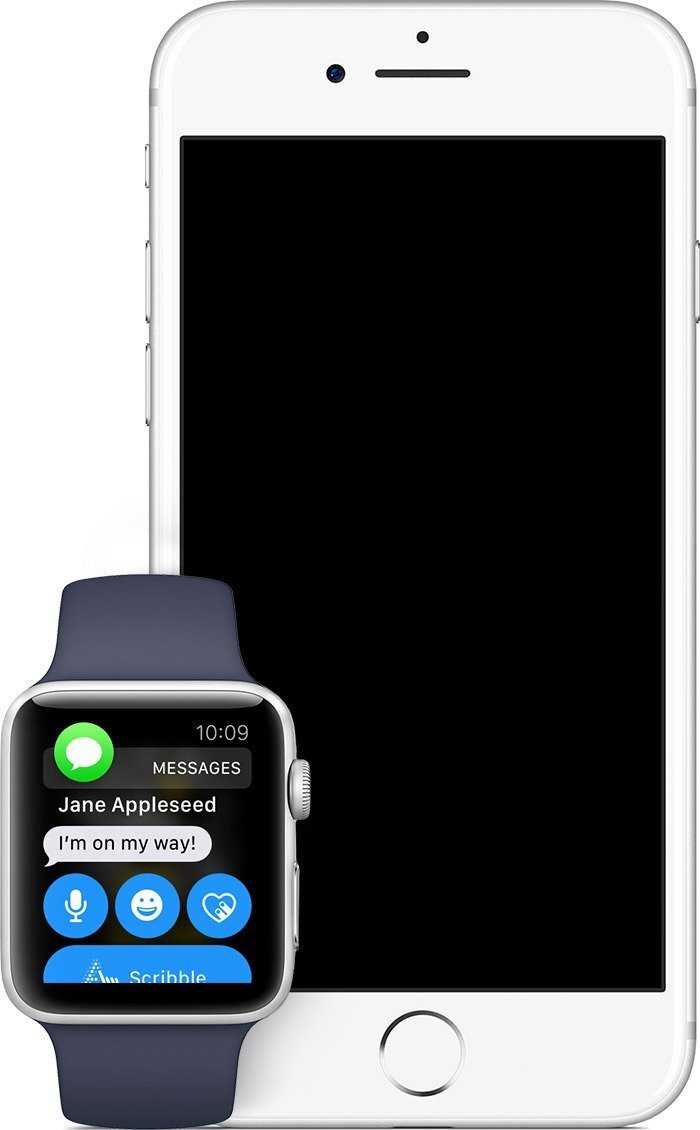
Сообщения отображаются только на том устройстве, которое активно. Помните, что если часы находятся не на руке пользователя, то автоматически переводятся в режим блокировки.
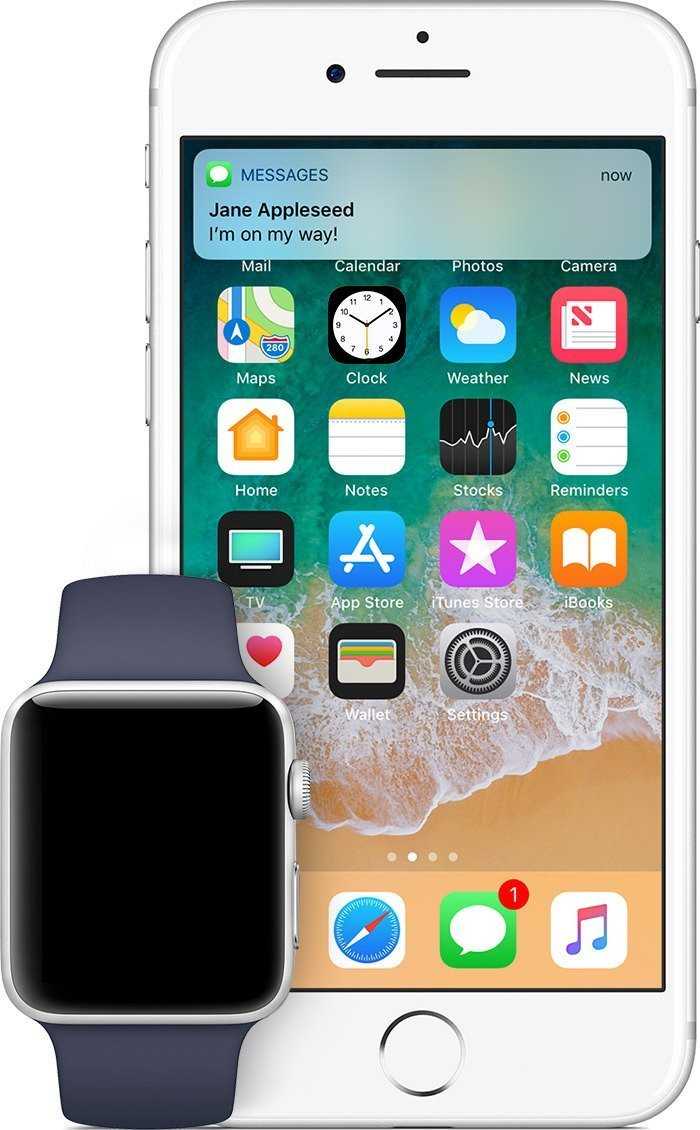
Причиной отсутствия оповещений может послужить разрыв соединения между устройствами. В таком случае напоминания будут приходить только на iPhone. Чтобы проверить активность беспроводного соединения или включить его, смахните графику циферблата вверх и проверьте наличие соответствующего значка в «Пункте управления». Если подключение активно, следует удостовериться в выборе режима, в котором работают Apple Watch.
Уведомления не будут поступать на часы в режиме блокировки или при включенной опции «Не беспокоить». Когда часы заблокированы, на экране отображается иконка замка, если активен режим «Не беспокоить» — иконка полумесяца. Чтобы активировать эти режимы, надо в «Пункте управления» нажать на соответствующий значок.

Настройка уведомлений на apple watch
Корректность работы системы оповещений Apple Watch зависит от правильной стартовой настройки устройства. По умолчанию система напоминаний часов настроена согласно параметрам уведомлений самого iPhone. Соответственно, чтобы включить оповещение от той или иной службы смартфона, необходимо включить напоминания на iPhone.
На iWatch возможна настройка сообщений от внутренних программ. Для этого запустите приложение Apple Watch на своем устройстве, выберите вкладку «Мои часы» и перейдите в раздел «Уведомления». После этого нужно выбрать программу: чтобы дублировать параметры смартфона, следует выбрать «Повтор iPhone», для иных — «Настроить».
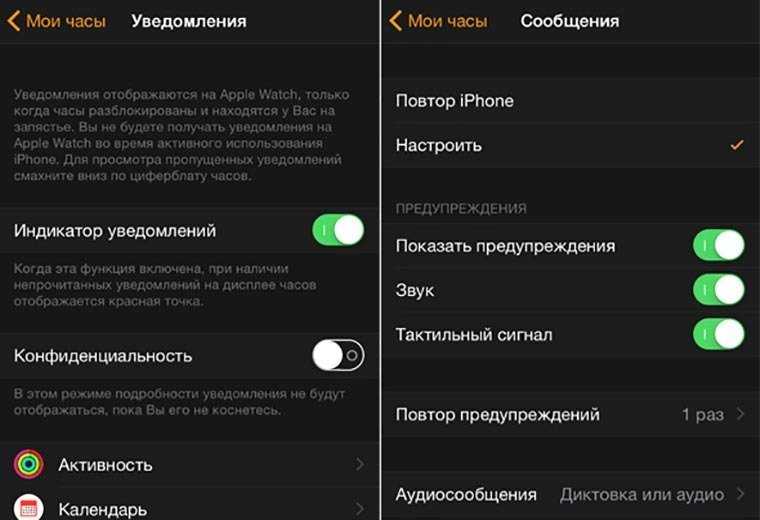
При настройке доступна опция отключения оповещений от сторонних приложений, для этого нужно выбрать соответствующий пункт и добавить программу в исключения, отключив выбранный параметр.
Пользовательская настройка напоминаний
Многие пользователи предпочитают выполнять настройку iWatch более щепетильно. Для этого в приложении Apple Watch на iPhone необходимо настроить параметры каждого приложения отдельно. Открывается доступ к пользовательским параметрам и дополнительным настройкам при помощи пункта меню Customs.
Напоминания от приложения «Активность» включают в себя большое количество уведомлений по каждому из запланированных событий, задач, а также ряд оповещений о достижении пользовательского уровня прогресса. При подробной настройке пользователь может выбрать, какие уведомления оставить, а какие отключить.

Напоминания календаря включают информацию о запланированных событиях и зафиксированных праздничных датах. Уведомления от приложения электронной почты будут напоминать вам только о входящих письмах. Системные сообщения iPhone нельзя систематизировать: они либо активны, либо отключены.
Настройки параметров раздела «Сообщения» позволяют пользователю изменять сигнал получаемых оповещений, частоту их повторной отправки и ряд других опций.
Пользовательская настройка напоминаний
Многие пользователи предпочитают выполнять настройку iWatch более щепетильно. Для этого в приложении Apple Watch на iPhone необходимо настроить параметры каждого приложения отдельно. Открывается доступ к пользовательским параметрам и дополнительным настройкам при помощи пункта меню Customs.
Напоминания от приложения «Активность» включают в себя большое количество уведомлений по каждому из запланированных событий, задач, а также ряд оповещений о достижении пользовательского уровня прогресса. При подробной настройке пользователь может выбрать, какие уведомления оставить, а какие отключить.

Напоминания календаря включают информацию о запланированных событиях и зафиксированных праздничных датах. Уведомления от приложения электронной почты будут напоминать вам только о входящих письмах. Системные сообщения iPhone нельзя систематизировать: они либо активны, либо отключены.
Настройки параметров раздела «Сообщения» позволяют пользователю изменять сигнал получаемых оповещений, частоту их повторной отправки и ряд других опций.
Как включить уведомления
Сначала стоит поговорить о том, как включить уведомления WhatsApp на Apple Watch. Возможно, уведомления не приходят, потому что вы не активировали опцию? Рекомендуем проделать следующие манипуляции каждому счастливому владельцу девайса:
- Откройте приложение Вотч на смартфоне – оно предустанавливается автоматически и бесплатно;
- Найдите раздел «Мои часы» и перейдите к блоку «Уведомления»;
- Переведите тумблер в строке «Индикатор» в активное положение;
- Ниже в списке найдите мессенджер и щелкните по кнопке включения.
Готово, теперь уведомления WhatsApp на Apple Watch будут приходить – вовремя узнаете о звонках и сообщениях! Убедитесь, что вы выставили верные настройки. Это не помогло?
Отключите функцию обнаружения запястья на Apple Watch.
Если обнаружение запястья Apple Watch включено, то Apple Watch будут отображать уведомления только на вашем запястье, но если датчики часов не могут обнаружить запястье (из-за татуировки или волос на запястье), это может вызвать проблему на рука. Здесь отключение обнаружения запястья может решить проблему с уведомлениями. Имейте в виду, что отключение обнаружения запястья может нарушить работу некоторых других операций Apple Watch, таких как Apple Pay.
- Откройте приложение Watch на iPhone и нажмите «Код-пароль».
- Теперь отключите обнаружение запястья, переключив его переключатель в положение «Выкл.», а затем подтвердите отключение обнаружения запястья.
- Затем перезапустите устройства (iPhone и Apple Watch) и после перезагрузки проверьте, нормально ли работают уведомления часов.
- Если это не сработало, проверьте, решает ли проблема включение параметра Raise to Wake Watch.
Если проблема не устранена и проблема возникает с определенным приложением (например, Telegram), проверьте, решает ли проблема сброс всех уведомлений для приложения. Если нет, проверьте, устраняет ли проблема с уведомлениями переустановка этого конкретного приложения.
Основные выводы
Самый важный момент – это правильная настройка. Недостаточно просто включить функцию. Нужно привязать устройство к смартфону, установить приложение, выбрать нужные типы уведомлений и приложения. После этого функционал будет работать должным образом.
Значительная часть пользователей приобретает себе «умные» часы для того, чтобы иметь возможность на них быстро просматривать полученные на смартфоне уведомления (не доставая сам телефон). Но иногда данная функция работает со сбоями или же требует дополнительной настройки. Как включить уведомления WhatsApp на умных часах, какие программы для этого понадобятся, есть ли какие-то нюансы при использовании iOS?






























